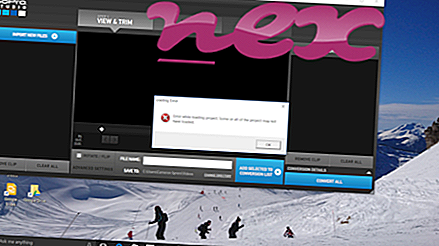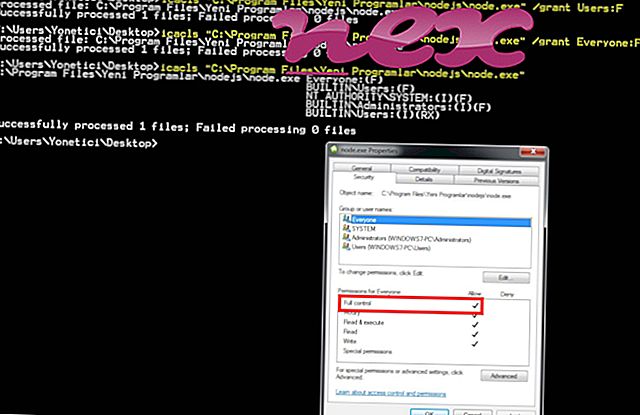Internet Updater Service veya WebShieldService.exe olarak bilinen işlem, Paralel Satır Geliştirme tarafından yazılım Internet Updater veya Internet Updater Service'e aittir.
Açıklama: InternetUpdaterService.exe Windows için gerekli değildir ve genellikle sorunlara neden olur. InternetUpdaterService.exe, "C: \" alt klasöründe veya bazen kullanıcının profil klasörünün bir alt klasöründe (çoğunlukla C: \ veya C: \ ProgramData \ InternetUpdater \) bulunur . Windows 10/8/7 / XP'de bilinen dosya boyutları 40.448 bayt (tüm olayların% 64'ü) veya 45.568 bayttır. İşlem, arka planda görünmez çalışan bir hizmettir (InternetUpdater). Hizmet, Internet Updater için sistem düzeyinde destek sağlar.
Program görünmüyor. Bir Windows sistem dosyası değil. Dosya bilgisi yok. Bu nedenle teknik güvenlik derecesi % 65 tehlikelidir .
Bu varyantı kaldırmak: InternetUpdaterService.exe ile ilgili herhangi bir sorun olması durumunda, Windows Denetim Masası'ndaki Program Kaldır işlevini (Windows: Başlat, Ayarlar, Denetim Masası, Program Kaldır) kullanarak Pullupdate Müşteri Hizmetlerine başvurabilir veya Internet Updater yazılımını kaldırabilirsiniz. .Önemli: Bilgisayarınızda bir tehdit olup olmadığını görmek için InternetUpdaterService.exe işlemini kontrol etmelisiniz. İnternet Güncelleyici Hizmeti tarayıcınızın arama motorunu ve başlangıç sayfasını değiştirdiyse, tarayıcınızın varsayılan ayarlarını aşağıdaki gibi kurtarabilirsiniz:
Internet Explorer için varsayılan tarayıcı ayarlarını sıfırlama ▾- Internet Explorer'da, Araçlar menüsünü açmak için Alt + X tuş bileşimine basın.
- İnternet seçenekleri'ni tıklayın.
- Gelişmiş sekmesini tıklayın.
- Sıfırla ... düğmesine tıklayın.
- Kişisel ayarları sil seçeneğini etkinleştirin.
- Chrome: // settings / resetProfileSettings öğelerini Chrome tarayıcınızın adres çubuğuna kopyalayın.
- Sıfırla'yı tıklayın.
- Kopyalanacak yer : Firefox tarayıcınızın adres çubuğuna destek.
- Firefox'u Yenile'yi tıklayın.
Aşağıdaki programların daha derin bir analiz için de yararlı olduğu gösterilmiştir: Bir Güvenlik Görev Yöneticisi bilgisayarınızdaki etkin InternetUpdaterService işlemini inceler ve ne yaptığını net bir şekilde anlatır. Malwarebytes'in iyi bilinen B kötü amaçlı yazılımdan koruma aracı, bilgisayarınızdaki InternetUpdaterService.exe'nin can sıkıcı reklamlar gösterip yavaşlatmadığını gösterir. Bu tür istenmeyen adware programı, bazı virüsten koruma yazılımları tarafından bir virüs olarak değerlendirilmez ve bu nedenle temizleme için işaretlenmez.
Temiz ve düzenli bir bilgisayar PC sorununu önlemek için temel gereksinimdir. Bu, kötü amaçlı yazılım taraması yapmak, 1 cleanmgr ve 2 sfc / scannow kullanarak sabit sürücünüzü temizlemek, artık ihtiyacınız olmayan 3 programı kaldırmak, Otomatik Başlatma programlarını kontrol etmek (4 msconfig kullanarak) ve Windows'un 5 Otomatik Güncellemesini etkinleştirmek anlamına gelir. Daima periyodik yedekleme yapmayı veya en azından geri yükleme noktalarını ayarlamayı unutmayın.
Gerçek bir sorunla karşılaşırsanız, yaptığınız son şeyi veya sorun ilk kez ortaya çıkmadan önce yüklediğiniz son şeyi hatırlamaya çalışın. Sorununuza neden olan işlemleri tanımlamak için 6 resmon komutunu kullanın. Windows'u yeniden yüklemek yerine, ciddi sorunlar için bile, yüklemenizi onarmanız veya Windows 8 ve sonraki sürümleri için 7 DISM.exe / Online / Cleanup-image / Restorehealth komutunu yürütmeniz daha iyidir. Bu, işletim sistemini veri kaybetmeden onarmanıza izin verir.
svcvmx.exe ihpmserver.exe wminipro.exe InternetUpdaterService.exe gystation.exe flagfox.dll arcurlrecord.dll tttvrc.exe catcher.dll hwinfo32.sys pdfcreator_toolbar.dll